Dieses Tutorial erklärt, wie man ein RevPi Basismodul als Modbus RTU Slave mit einem USB-RS485-Converter konfiguriert. Es beinhaltet detaillierte Schritte zur Einrichtung der Verbindung und zum Abfragen von Daten vom RevPi mithilfe eines Modbus RTU Masters. Dieses Tutorial richtet sich an Fachleute aus der industriellen Automatisierung, IoT-Entwickler und andere, die RevPi als Modbus RTU Slave in ihren Systemen integrieren müssen.
Voraussetzungen #
Hardware #
-
RevPi Basismodul (z.B. RevPi Connect 4)
-
Master-Gerät oder Software: Zum Beispiel „qModMaster" auf einem Windows-PC.
-
USB-RS485-Adapter
-
Kabel und Anschlüsse für die RS485-Kommunikation
Software #
-
Ein moderner Webbrowser (z.B. Google Chrome oder Mozilla Firefox).
-
qModMaster: Herunterladbar von SourceForge.
Schritt 1: Hardware-Einrichtung #
-
Schließe den USB-RS485-Adapter an das RevPi Connect an.
-
Verdrahte die RS485+ und RS485- Signale entsprechend den Geräten.
-
Stelle sicher, dass das RevPi Connect mit Strom versorgt wird.
Schritt 2: Konfigurieren des Modbus RTU Slaves in PiCtory #
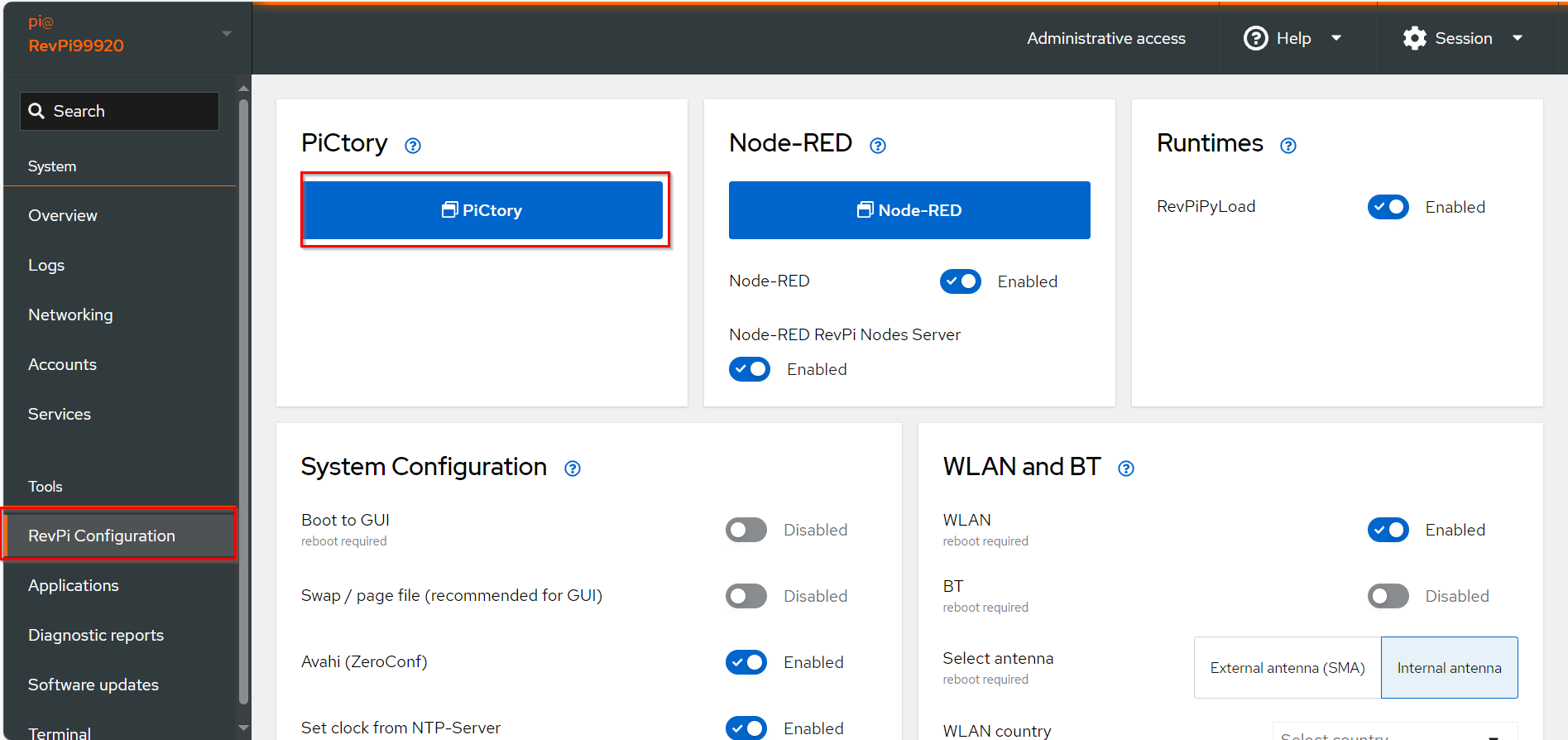
▷ Ziehe das Basismodul aus dem Gerätekatalog auf die virtuelle Hutschiene.
▷ Öffne den Ordner Virtuelle Geräte im Gerätekatalog.
-
Ziehe Modbus RTU Slave auf das Basismodul auf der virtuellen Hutschiene.
❯ Der Modbus RTU Slave wird nun in der Konfiguration angezeigt
-
Wähle den Modbus RTU Slave in der Konfiguration aus.
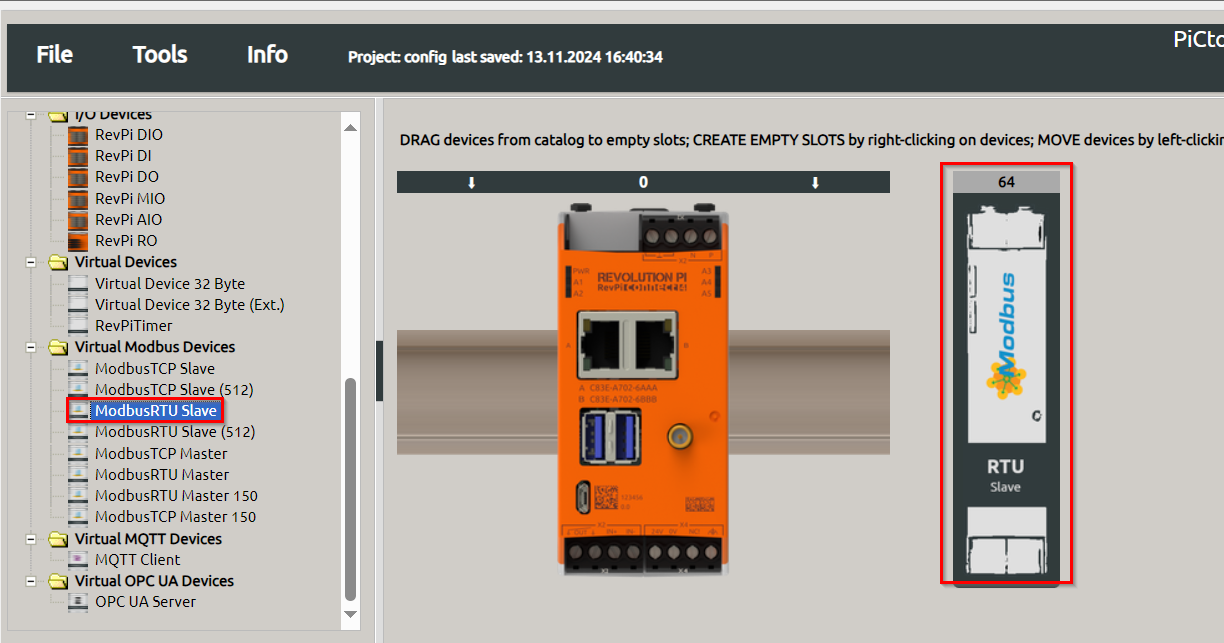
-
Stelle die folgenden Parameter im Wert-Editor ein:
| Parameter | Beschreibung |
|---|---|
Input |
Konfiguriere bis zu 32 Eingabewerte, jeweils 16 Bit breit. |
Output |
Konfiguriere bis zu 32 Ausgabewerte, jeweils 16 Bit breit. |
device_path |
Pfad zur Linux-Gerätedatei, Standard: |
baud_rate |
Geschwindigkeit der seriellen Verbindung, Standard: |
parity |
Konfiguriere das Paritätsbit: Keine, Gerade (Standard) oder Ungerade. |
data_bits |
Anzahl der Datenbits, Standard: |
stop_bits |
Anzahl der Stopbits, Standard: |
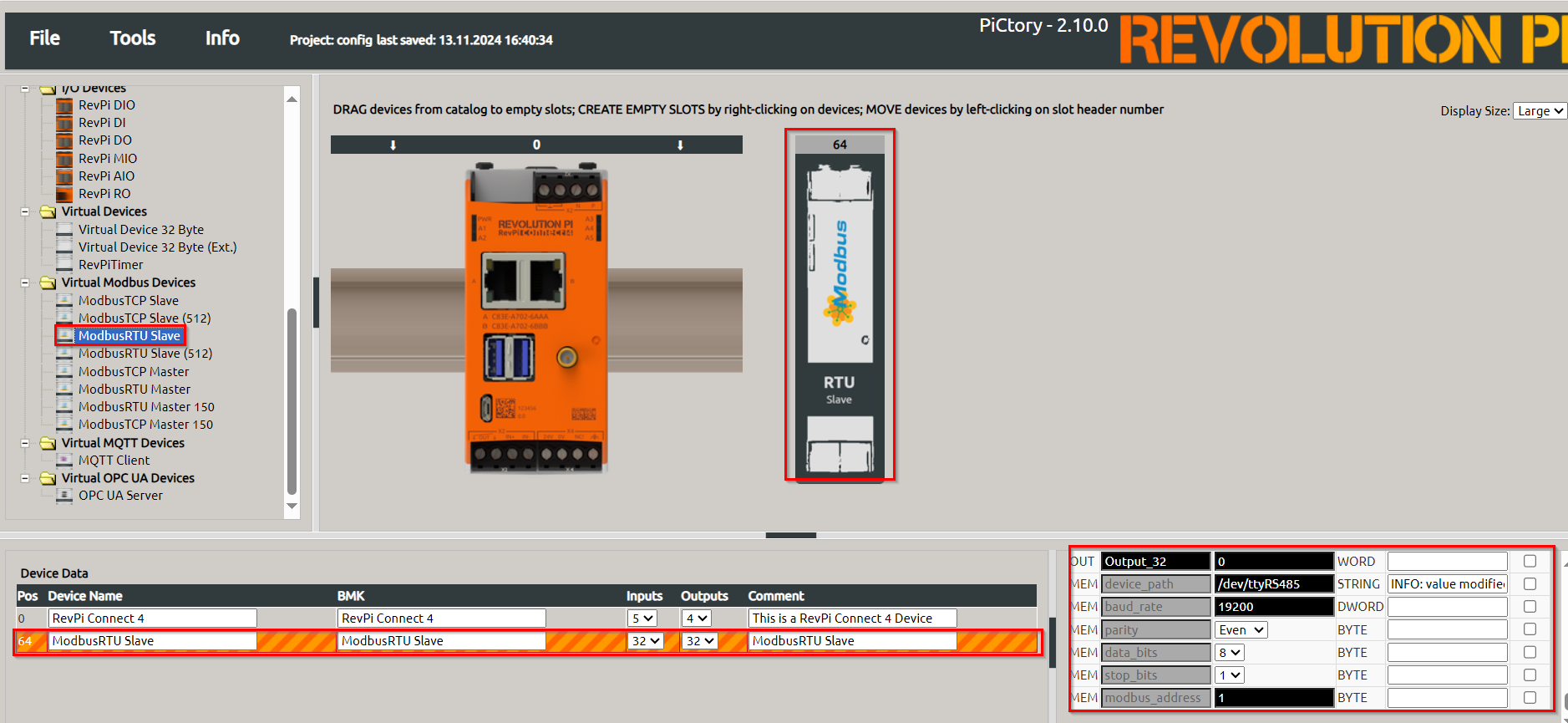
|
Note
|
Wenn mehrere Geräte desselben Typs verwendet werden, konfiguriere eindeutige udev-Regeln, um nach einem Neustart Gerätepfadkonflikte zu vermeiden. |
Schritt 3: Datenabfrage mit qModMaster #
-
Starte qModMaster auf dem Windows-PC.
-
Konfigurieren der seriellen Schnittstellenparameter
Stelle die Parameter für die Kommunikation so ein, dass sie mit der Konfiguration des Modbus RTU Slaves übereinstimmen:-
Baudrate, Parität, Stopbits und Datenbits.
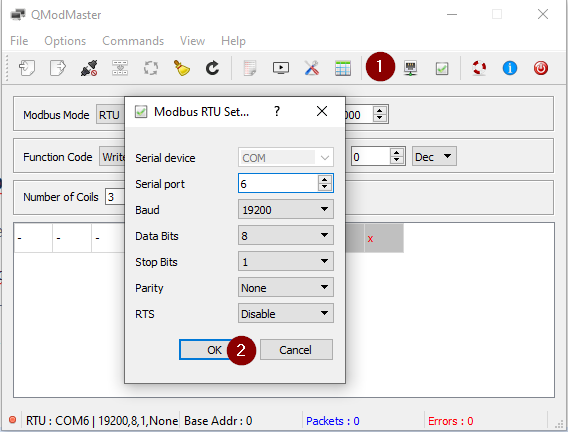
-
-
Übertragen von Daten in Modbus-Register
Verwende qModMaster, um Werte (z.B. 1, 2, 3) in die Modbus-Register zu schreiben.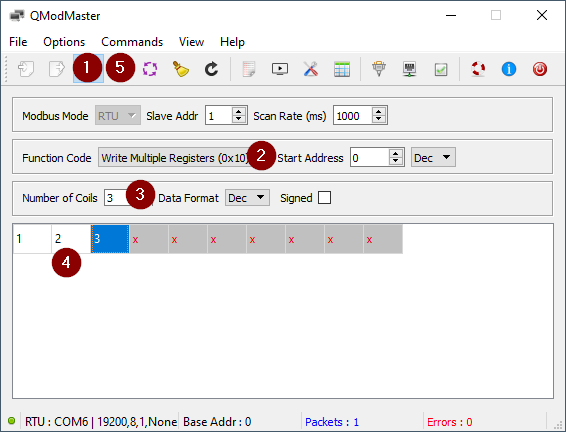
-
Abfrage von Daten über das RevPi Terminal
Verwende den BefehlpiTest, um Daten vom Modbus RTU Slave abzufragen:piTest -1 -r Input_1Beispielausgabe:
2 Byte-Wert von Input_1: 1 dez (=0001 hex) piTest -1 -r Input_2 2 Byte-Wert von Input_2: 2 dez (=0002 hex) piTest -1 -r Input_3 2 Byte-Wert von Input_3: 3 dez (=0003 hex)
|
Note
|
Gerätedateipfad-Konflikte |
|
Note
|
Baudrate |
